Olá! Agora que você já possui uma clínica no Diagnes, chegou a hora de aprender como adicionar mais detalhes à sua clínica.
1° Passo
Ao clicar na opção Clínicas que está disponibilizada no menu, basta selecionar a opção Listar para ter acesso a página que contém todas as clínicas cadastradas no sistema.
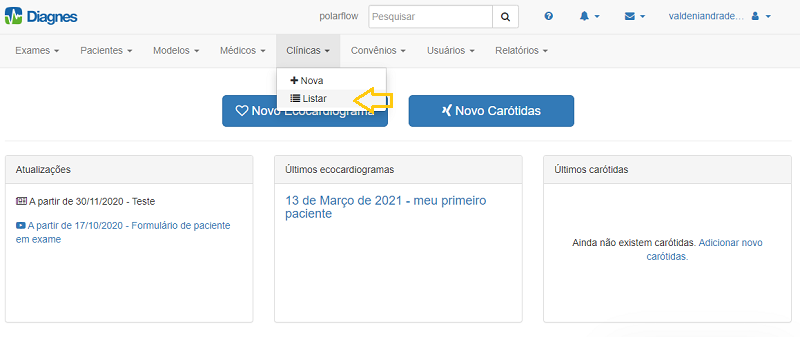
2° Passo
Ao acessar a tela de Clínicas, basta clicar no nome da sua clínica para que você possa visualizar todas as informações da mesma.
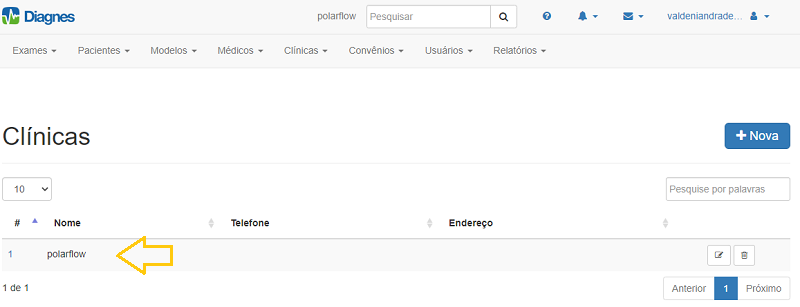
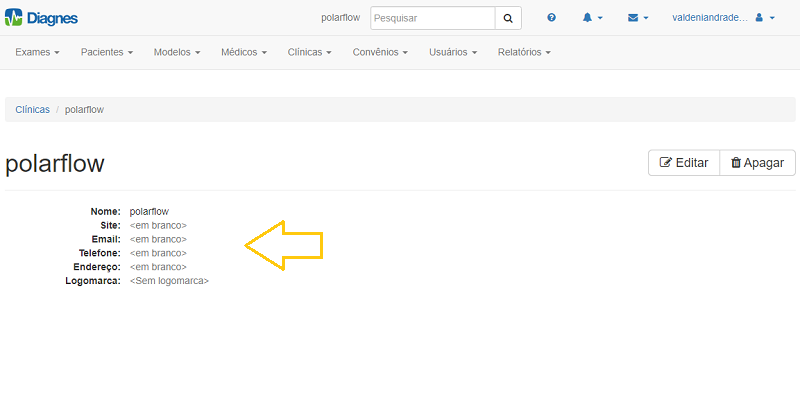
3° Passo
Para acessar a tela de edição das informações da clínica, basta clicar no botão de Editar.
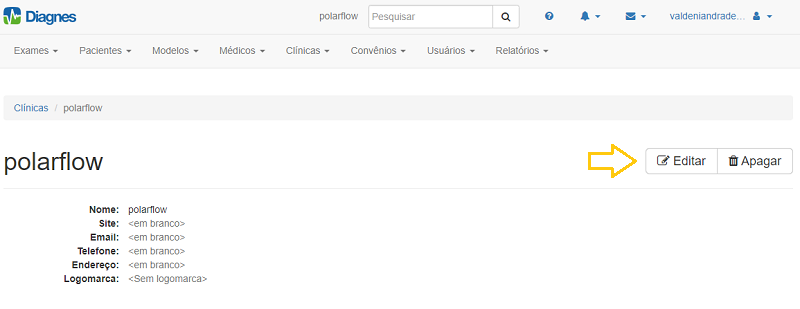
4° Passo
Pronto! Agora é só preencher os campos listados na tela de Editar Clínica, e em seguida, clicar no botão Salvar.
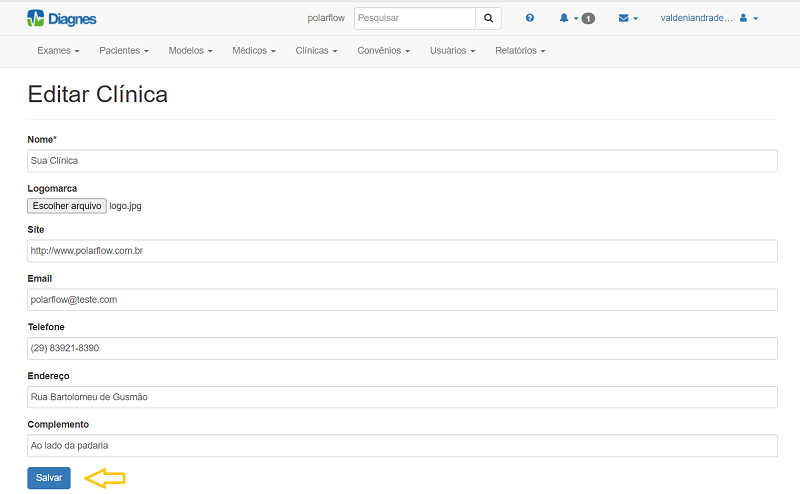
Parabéns! Você acabou de concluir a configuração de todas informaçãos de sua clínica.
Extra
Na imagem abaixo, te mostrarei como será exibida as informações de sua clínica nos exames emitidos. Veja que nas áreas destacadas em amarelo está sendo exibido a logo, nome, endereço, telefone e email da clínica.
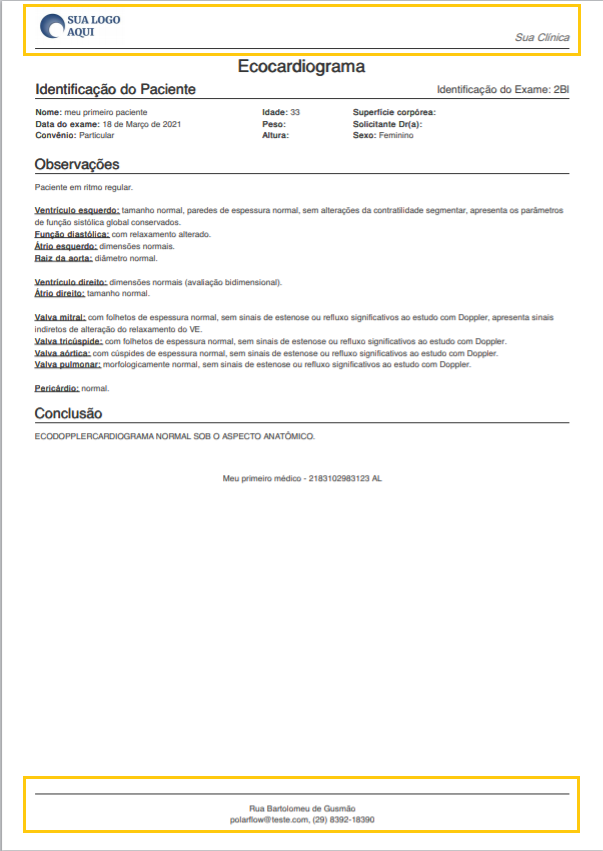

obg